Подготовка к вводу данных отслеживания
Подготовка таблиц и представлений
Когда параметры, влияющие на расчеты, настроены, нужно подготовиться к вводу данных в файл. Для этого можно изменить стандартную таблицу Tracking (Отслеживание), чтобы в нее были включены необходимые поля. Можно также создать таблицу для отслеживания в автоматическом режиме с помощью панели Project Guide (Консультант).
На панели Project Giride (Консультант) нужно щелкнуть на кнопке Track (Отслеживание), а затем в области задач щелкнуть на ссылке Prepare to track the progress of your project (Подготовка к отслеживанию хода работы над проектом). На первом шаге подготовки настраиваются параметры подключения к серверу Microsoft Project Server, с которым мы познакомимся в следующем уроке, а пока на этом шаге нужно выбрать переключатель No (Нет) и с помощью ссылки внизу области задач перейти к следующему шагу (рис. 19.26).
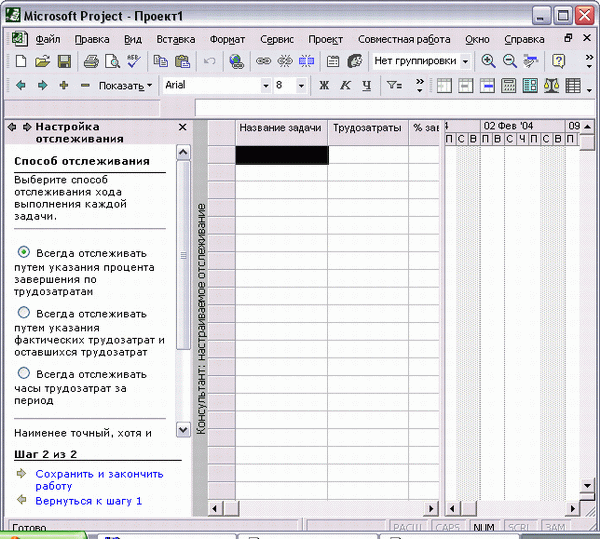
Рис. 19.26. Настройка таблиц для отслеживания с помощью Консультанта
Консультант предлагает выбрать один из методов отслеживания и в соответствии с этим конфигурирует представление для ввода данных. Первый сверху переключатель нужно выбрать, если вы будете использовать, отслеживание по проценту завершения, второй переключатель соответствует отслеживанию с вводом фактических или оставшихся трудозатрат. Последний переключатель, выбранный на рис. 19.26, соответствует наиболее точному методу – отслеживанию с вводом повременной информации.
Представления и таблицы, создаваемые Консультантом, не сохраняются после выхода из программы, переключения в другое представление или выбора другого метода отслеживания. Поэтому если вы хотите сохранить представление или таблицу для использования при отслеживании, нужно сделать это, пока она находится на экране.
Для отслеживания с помощью ввода процента завершения удобно использовать представление Gantt Chart (Диаграмма Ганта) или его разновидности. С помощью диаграммы Ганта можно вводить процент завершения, просто перетаскивая мышью границу отрезка хода исполнения, отображаемого поверх отрезка задачи. Например, на рис. 19.18 этот отрезок отображается поверх Задачи 2. Когда процент завершения задачи равен нулю и этот отрезок еще не появился, мышь нужно тянуть от левого края отрезка задачи. В этот момент курсор должен изменить форму и содержать символ %. Это означает, что при его перетаскивании вы определяете процент завершения задачи.
